- 公開日:
- 更新日:
エクセルで中央値をMEDIAN関数で求める方法
エクセルのMEDIAN関数という中央値を求められる関数を利用していきます。
まずは中央値とは何なのか、平均との違いを見ていきましょう。
中央値とは?
中央値とは、データの個数を大きい順に並べてちょうど真ん中に位置する値を指します。データが奇数の場合はちょうど中央になる値が中央値となりますが、偶数の場合には、中央の2つの値の平均値を中央値とします。
中央値と平均値の違い
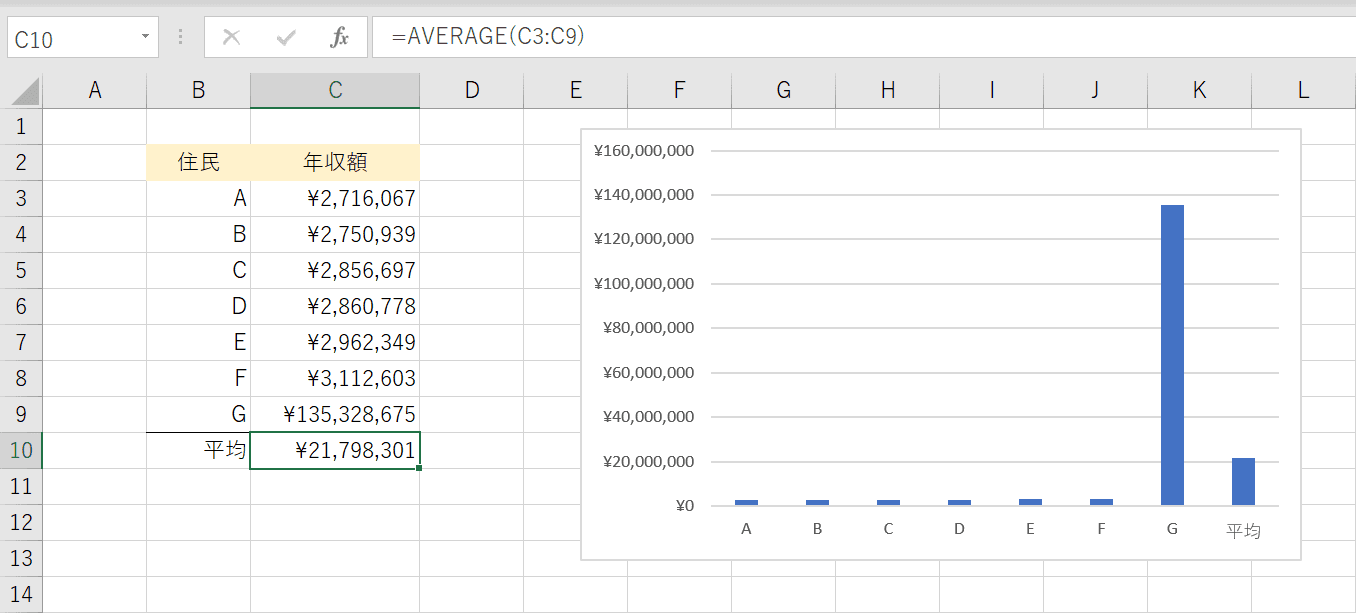
中央値はよく地域の年収計算に登場します。例えばほとんどの住民が年収300万円近辺だとして、そこに億万長者(Gさん)が一人引っ越してきただけで、平均で求めると一人あたりの年収がつり上がってしまいます。
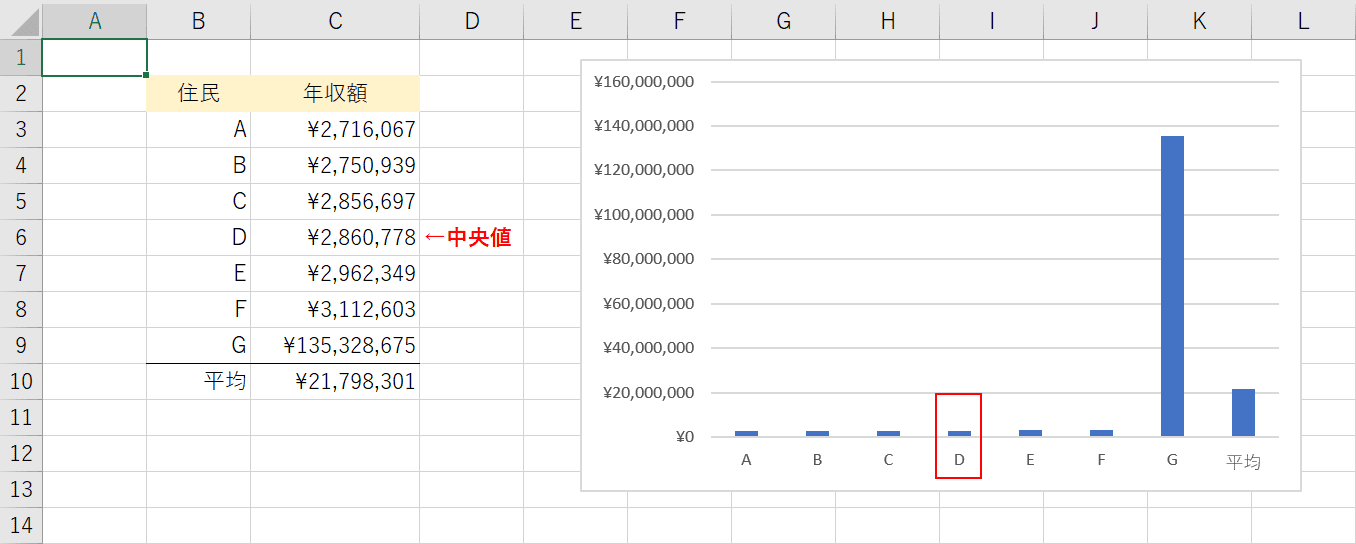
一方、中央値ですと大きい方から数えて真ん中の人の年収を見るので、より一人あたりの年収額の実態に近くなります。
中央値を求める関数(MEDIAN関数)
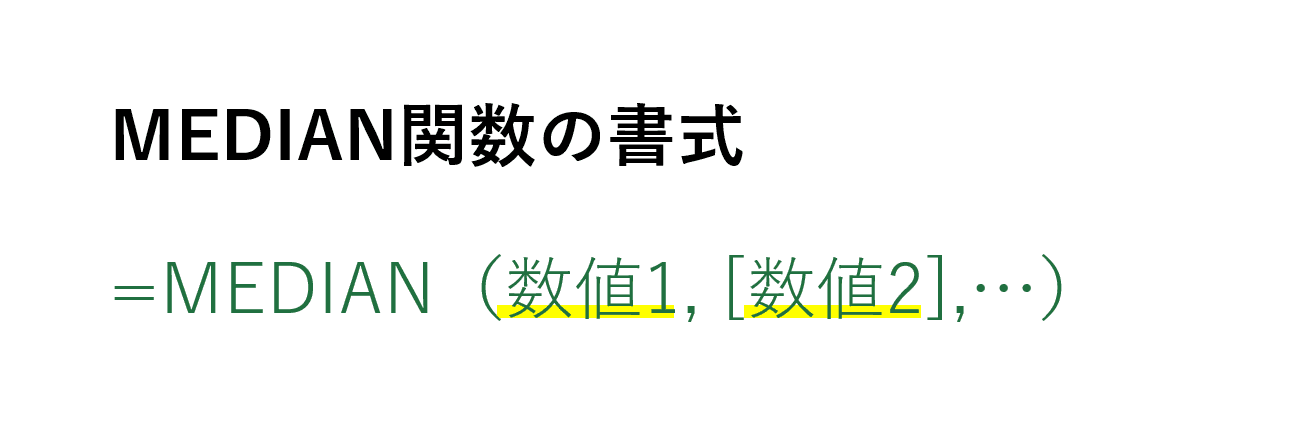
MEDIAN関数の書式は、=MEDIAN(数値1,[数値2],...)となっております。一つ一つカンマで区切って数値を参照できますし、ドラッグで範囲指定することもできます。
中央値の求め方
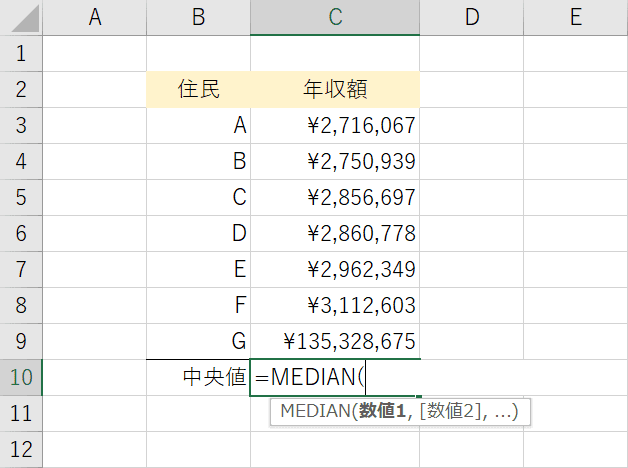
『=MEDIAN(』と入力し、MEDIAN関数を開始します。
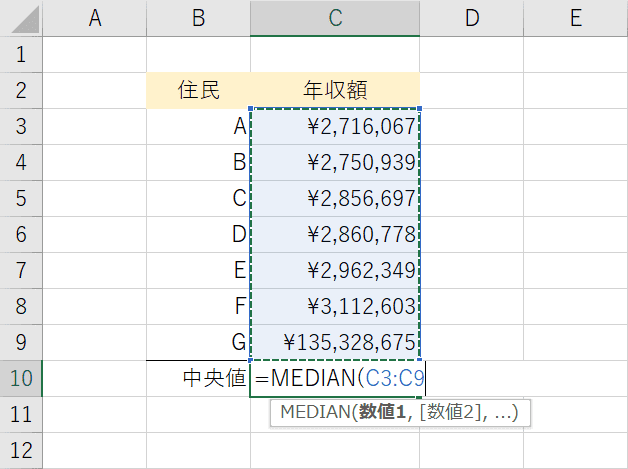
中央値を求める範囲指定をします。C3セルからC9セルまで【ドラッグ】しました。その後Enterで確定します。
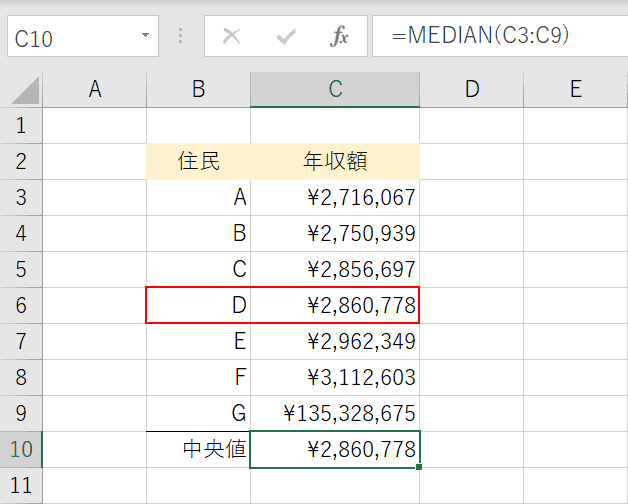
中央値が求められました。データの個数が奇数個なので、真ん中のDさんが中央値となります。
